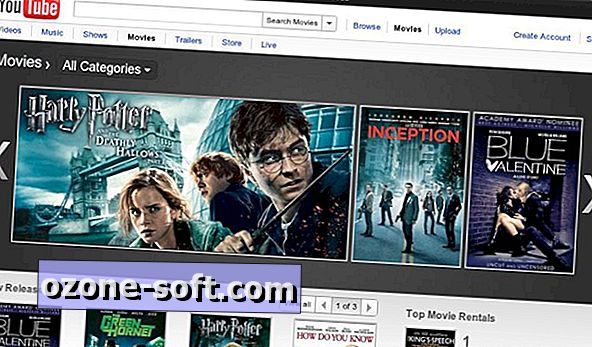
RIM đã rất nỗ lực để đảm bảo người tiêu dùng biết rằng trình duyệt BlackBerry PlayBook có Flash tích hợp, một khả năng mà iPad của Apple đang thiếu. Với khả năng của Flash trong trình duyệt của PlayBook, cánh cửa được mở để phát nội dung video được thiết kế cho các thiết bị có khả năng Flash. Nhập phim YouTube. Hướng dẫn đơn giản này sẽ cho bạn thấy cách bạn có thể thuê phim từ YouTube và xem chúng trên PlayBook.
Điều đầu tiên bạn cần làm là mở Trình duyệt trên PlayBook và điều hướng đến youtube.com/movies.
Khi tải trang, bạn sẽ thấy quảng cáo cho các bộ phim khác nhau được cung cấp trên trang web; Trong tất cả, có hơn 3.000 dịch vụ. Một số phim miễn phí, trong khi những phim khác sẽ dao động từ $ 1, 99 - $ 3, 99.
Ở góc trên bên phải là liên kết Đăng nhập; gõ vào nó
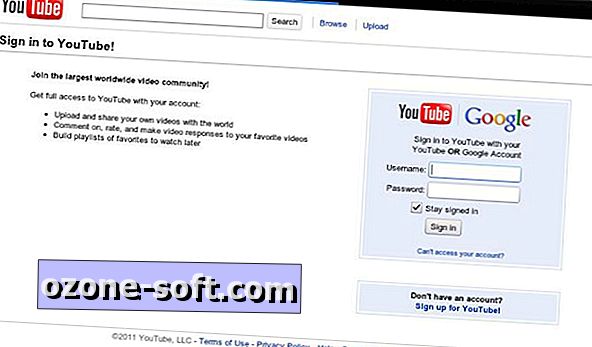
Đăng nhập bằng thông tin đăng nhập tài khoản Google của bạn; bạn có thể được nhắc liên kết tài khoản Google của mình với tài khoản YouTube. Miễn là bạn làm theo hướng dẫn, quá trình sẽ diễn ra nhanh chóng.
Khi bạn đã đăng nhập, bạn sẽ được chuyển hướng trở lại trang chính. Cuộn qua và tìm một bộ phim bạn muốn thuê và nhấn vào nó.
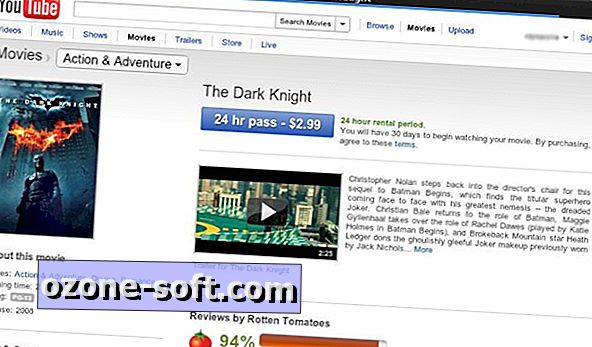
Trang tiếp theo sẽ cung cấp cho bạn tất cả các chi tiết về bộ phim: giá cả, thời lượng, đánh giá và thậm chí là một bản xem trước ngắn. Tất cả các bộ phim trả tiền được giới hạn trong thời gian xem 24 giờ. Điều đó có nghĩa là một khi bạn bắt đầu bộ phim, thời gian thuê của bạn được bắt đầu. Sau đó, bạn có 24 giờ để xem phim bao nhiêu lần tùy thích. Bạn có 30 ngày kể từ thời điểm thanh toán để bắt đầu thuê. Chạm vào Pass 24 giờ - nút $ 2, 99 khi bạn đã chọn một cái búng tay.
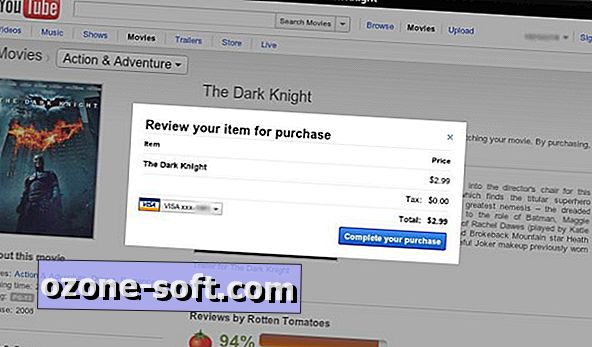
Nếu trước đây bạn đã thêm thông tin thanh toán vào tài khoản Google của mình, bạn sẽ được hiển thị một cửa sổ bật lên như trên. Ở bên trái, bạn có thể thấy tên của bộ phim, cũng như nguồn thanh toán. Bên phải là giá và nút Hoàn tất Mua hàng của bạn.
Nếu bạn chưa thêm thông tin thanh toán vào tài khoản Google của mình, hãy làm theo các bước để thêm thẻ tín dụng.
Khi bạn hài lòng với nguồn thanh toán, hãy nhấn vào nút Hoàn tất giao dịch mua hàng của bạn.
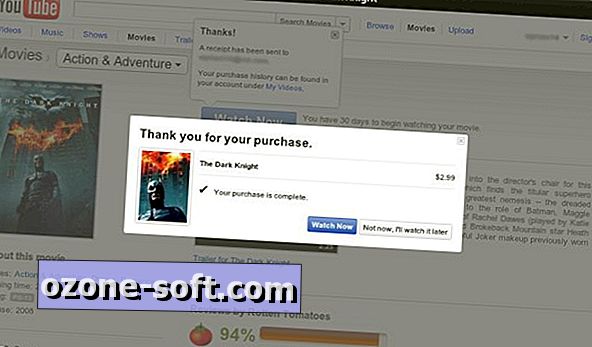
Khi thanh toán đã bị xóa, bạn sẽ được hiển thị một cửa sổ bật lên để xác nhận thanh toán thành công. Bạn có thể nhấn vào "Xem ngay" hoặc quay lại để xem phim.
Nếu bạn đã chọn không xem phim ngay lập tức, khi bạn quay lại trang chính của Phim YouTube, bạn sẽ được nhắc nhở về những bộ phim bạn đang chờ bạn.
Tùy thuộc vào tốc độ Internet của bạn, chất lượng của video có thể khác nhau. YouTube không cho phép bạn tải phim xuống PlayBook, nó chỉ có thể được phát trực tuyến từ trang web, do đó tầm quan trọng của kết nối mạnh mẽ. Giải pháp này tốt cho một ngày lười biếng quanh nhà, trong văn phòng hoặc quán cà phê, và không phải cho một chuyến bay dài không có Wi-Fi.













Để LạI Bình LuậN CủA BạN